- Autors Lauren Nevill [email protected].
- Public 2023-12-16 18:54.
- Pēdējoreiz modificēts 2025-01-23 15:22.
Katrs klēpjdatora vai personālā datora īpašnieks agrāk vai vēlāk domā par šo ierīču savienošanu ar internetu. Parasti šo darbu veic pakalpojumu sniedzēja speciālisti. Bet, kad vienlaikus jānodrošina piekļuve internetam vairākiem datoriem, iestatīšana ir jāveic pašam.

Tas ir nepieciešams
- Wifi maršrutētājs
- tīkla kabeļi
Instrukcijas
1. solis
Lai varētu iegūt interneta savienojumu no visiem klēpjdatoriem un datoriem, tie jāapvieno kopējā lokālajā tīklā. Ir vairāki veidi, kā atrisināt šo problēmu. Jūs varat izveidot bezvadu, vadu vai kombinētu lokālo tīklu.
2. solis
Apsvērsim visgrūtāko variantu: kombinēta lokālā tīkla izveidošana un konfigurēšana. Iegūstiet Wi-Fi maršrutētāju. Vienīgā svarīgā prasība šai ierīcei ir vairāku LAN pieslēgvietu pieejamība datoru vadu savienojumam.

3. solis
Pievienojiet Wi-Fi maršrutētāju jebkuram klēpjdatoram un datoram, izmantojot tīkla kabeli. Pievienojiet vienu galu datora tīkla kartei, bet otru - maršrutētāja LAN portam.
4. solis
Atveriet pārlūkprogrammu un adreses joslā ievadiet maršrutētāja IP adresi. To var atrast ierīces instrukcijās, taču visbiežāk tās ir šādas adreses: https://192.168.1.1 vai https://192.168.0.1. Ievadiet savu lietotājvārdu un paroli, lai piekļūtu iestatījumiem. Šie dati ir iekļauti arī instrukcijās
5. solis
Atveriet Tīkla iestatīšana vai Interneta iestatīšana. Aizpildiet visus nepieciešamos laukus, piemēram: piekļuves punkts, pieteikuminformācija, parole un datu pārsūtīšanas protokola veids. Visus šos parametrus varat pārbaudīt pie sava pakalpojumu sniedzēja.
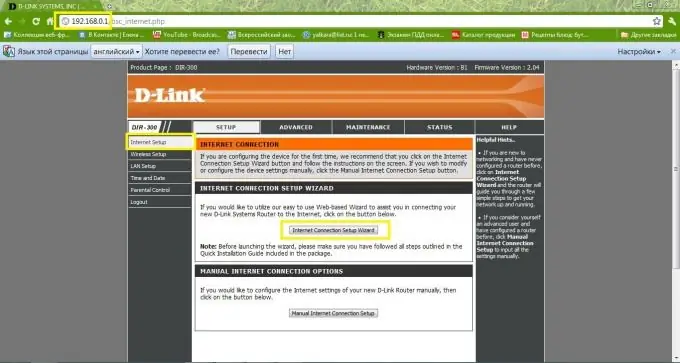
6. solis
Atveriet Wi-Fi bezvadu iestatījumu. Angļu valodas versijā šo vienumu sauc par bezvadu iestatīšanu. Ievadiet sava nākotnes bezvadu tīkla nosaukumu un paroli. Norādiet radiosignāla veidu, piemēram: 802.11g, un datu šifrēšanas veidu, piemēram: WPA2-PSK.
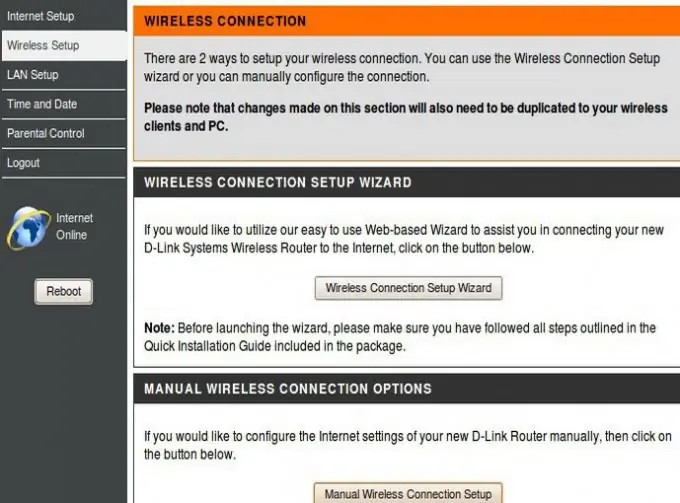
7. solis
Saglabājiet mainītos iestatījumus un restartējiet maršrutētāju. Ja tās izvēlnē nav funkcijas “Reboot”, tad uz 15-20 sekundēm atvienojiet strāvu no maršrutētāja.
8. solis
Pievienojiet datorus maršrutētājam, izmantojot tīkla kabeļus. Savienojiet klēpjdatorus ar bezvadu tīklāju.






